Microsoft Word adalah alat pengolah kata yang sangat serbaguna, memungkinkan kita membuat dokumen dengan berbagai tata letak dan format. Salah satu kemampuan penting adalah mengubah bentuk halaman (orientasi, ukuran, margin) dalam satu file yang sama. Fitur ini sangat berguna ketika Anda perlu menyisipkan halaman lanskap di antara halaman potret, membuat bagian dengan margin berbeda, atau menyesuaikan ukuran halaman untuk keperluan khusus. Artikel ini akan membahas secara rinci cara melakukan perubahan bentuk halaman di Word, langkah demi langkah, beserta tips dan trik untuk menghindari masalah umum.
Mengapa Mengubah Bentuk Halaman dalam Satu File Penting?
Sebelum kita membahas teknisnya, mari pahami mengapa kemampuan ini begitu berharga:
- Fleksibilitas Tata Letak: Anda dapat dengan mudah menggabungkan halaman potret (vertikal) dan lanskap (horizontal) dalam dokumen yang sama. Ini ideal untuk menyertakan grafik, tabel, atau gambar lebar yang lebih baik ditampilkan dalam orientasi lanskap.
- Penyesuaian Margin: Bagian tertentu dari dokumen mungkin memerlukan margin yang berbeda. Misalnya, Anda mungkin ingin memperlebar margin di sekitar kutipan panjang atau mempersempit margin pada lampiran.
- Ukuran Halaman yang Beragam: Anda dapat mencetak bagian tertentu dari dokumen pada ukuran kertas yang berbeda, seperti legal untuk kontrak atau amplop untuk surat.
- Tampilan Profesional: Tata letak yang disesuaikan meningkatkan tampilan visual dokumen Anda, membuatnya lebih menarik dan mudah dibaca.
- Mengatasi Keterbatasan Template: Template Word mungkin tidak selalu sesuai dengan kebutuhan Anda. Mengubah bentuk halaman memungkinkan Anda menyesuaikan dokumen agar sesuai dengan konten Anda.
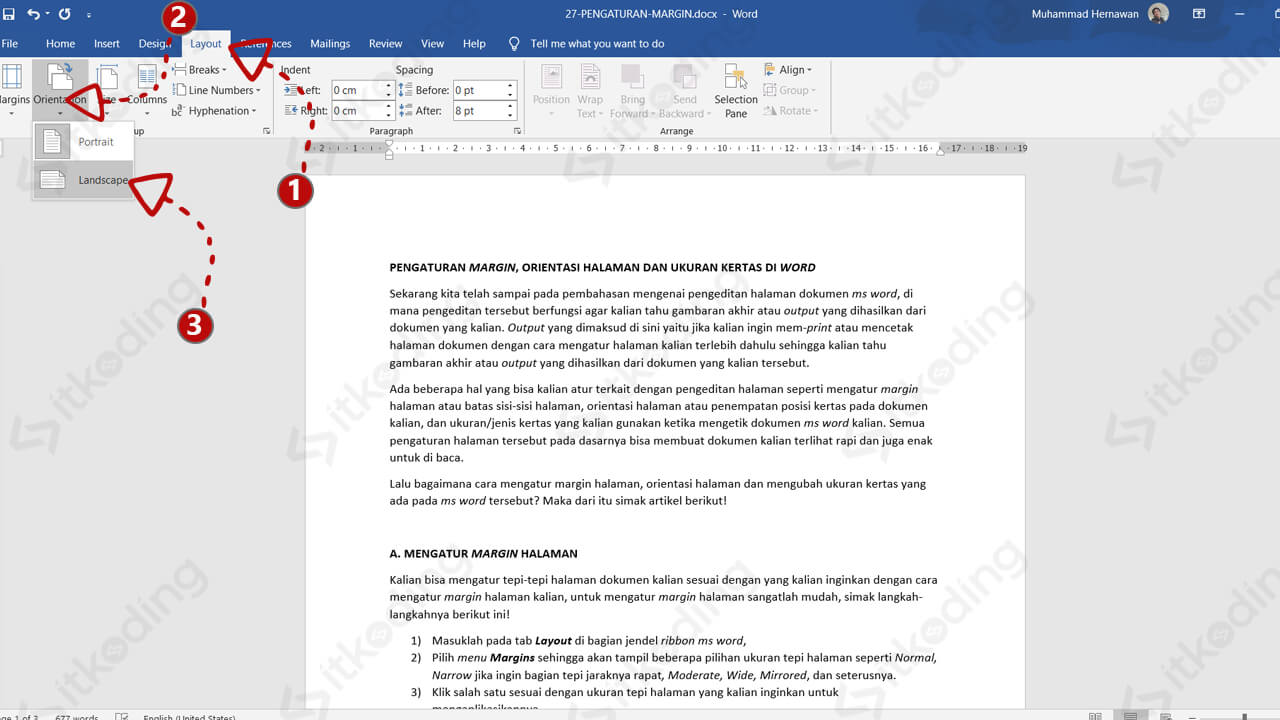
Memahami Section Breaks (Pemisah Bagian)
Kunci untuk mengubah bentuk halaman dalam satu file Word adalah dengan menggunakan section breaks (pemisah bagian). Section breaks membagi dokumen Anda menjadi bagian-bagian terpisah, yang masing-masing dapat memiliki pengaturan tata letak sendiri.
Ada beberapa jenis section breaks:
- Next Page: Memulai bagian baru di halaman berikutnya. Ini adalah jenis yang paling umum digunakan.
- Continuous: Memulai bagian baru di halaman yang sama. Ini berguna untuk mengubah margin atau kolom tanpa memulai halaman baru.
- Even Page: Memulai bagian baru di halaman genap berikutnya.
- Odd Page: Memulai bagian baru di halaman ganjil berikutnya.
Langkah-Langkah Mengubah Bentuk Halaman
Berikut adalah panduan langkah demi langkah untuk mengubah bentuk halaman di Word:
-
Buka Dokumen Anda: Buka dokumen Word yang ingin Anda modifikasi.
-
Tempatkan Kursor: Letakkan kursor di tempat Anda ingin memulai bagian baru dengan bentuk halaman yang berbeda. Misalnya, jika Anda ingin mengubah halaman 3 menjadi lanskap, letakkan kursor di akhir halaman 2.
-
Sisipkan Section Break:
- Buka tab "Layout" (Tata Letak) di Ribbon.
- Klik "Breaks" (Pemisah).
- Pilih jenis section break yang sesuai. Dalam kebanyakan kasus, "Next Page" adalah pilihan yang tepat. Jika Anda ingin perubahan terjadi di halaman yang sama, pilih "Continuous."
-
Pilih Bagian yang Ingin Diubah: Klik di mana saja di dalam bagian yang ingin Anda ubah bentuk halamannya.
-
Ubah Orientasi Halaman:
- Buka tab "Layout" (Tata Letak).
- Klik "Orientation" (Orientasi).
- Pilih "Landscape" (Lanskap) atau "Portrait" (Potret) sesuai kebutuhan.
-
Ubah Ukuran Halaman (Opsional):
- Buka tab "Layout" (Tata Letak).
- Klik "Size" (Ukuran).
- Pilih ukuran halaman yang diinginkan (misalnya, "Letter," "A4," "Legal"). Anda juga dapat memilih "More Paper Sizes" untuk menentukan ukuran khusus.
-
Ubah Margin (Opsional):
- Buka tab "Layout" (Tata Letak).
- Klik "Margins" (Margin).
- Pilih margin yang sudah ditetapkan (misalnya, "Normal," "Narrow," "Moderate") atau pilih "Custom Margins" untuk menentukan margin sendiri.
-
Ulangi untuk Bagian Lain: Ulangi langkah-langkah di atas untuk setiap bagian dokumen yang ingin Anda ubah bentuk halamannya.
Tips dan Trik untuk Menghindari Masalah
- Tampilkan Marka Section Break: Untuk melihat di mana section break ditempatkan, buka tab "Home" (Beranda) dan klik ikon "Show/Hide ¶" (Tampilkan/Sembunyikan ¶). Ini akan menampilkan karakter non-printing, termasuk marka section break.
- Hapus Section Break: Jika Anda perlu menghapus section break, letakkan kursor tepat di depannya (di awal baris) dan tekan tombol "Delete."
- Perhatikan Header dan Footer: Section break juga memengaruhi header dan footer. Secara default, header dan footer akan berlanjut dari bagian sebelumnya. Untuk membuat header dan footer yang berbeda di setiap bagian, Anda perlu menonaktifkan opsi "Link to Previous" (Tautkan ke Sebelumnya) di tab "Header & Footer Tools Design" (Desain Alat Header & Footer).
- Pratinjau Sebelum Mencetak: Selalu pratinjau dokumen Anda sebelum mencetak untuk memastikan bahwa tata letaknya sesuai dengan yang Anda inginkan.
- Gunakan Section Break Continuous dengan Hati-hati: Meskipun berguna, section break continuous dapat membingungkan jika Anda tidak berhati-hati. Pastikan Anda memahami bagaimana mereka memengaruhi tata letak dokumen Anda.
- Simpan Salinan Cadangan: Sebelum membuat perubahan besar pada dokumen Anda, selalu simpan salinan cadangan. Ini akan memungkinkan Anda untuk kembali ke versi sebelumnya jika terjadi kesalahan.
- Periksa Pengaturan Printer: Pastikan pengaturan printer Anda sesuai dengan ukuran dan orientasi halaman yang Anda gunakan dalam dokumen Anda.
- Konsisten dengan Gaya: Gunakan gaya untuk memformat teks Anda. Ini akan membantu Anda menjaga konsistensi di seluruh dokumen Anda dan memudahkan untuk membuat perubahan di kemudian hari.
- Gunakan Fitur Navigation Pane: Navigation Pane (Panel Navigasi) dapat membantu Anda menavigasi dokumen Anda dengan cepat dan mudah, terutama jika dokumen Anda panjang dan kompleks. Anda dapat mengaktifkannya dengan membuka tab "View" (Tampilan) dan mencentang kotak "Navigation Pane" (Panel Navigasi).
Contoh Penggunaan
Berikut adalah beberapa contoh penggunaan praktis dari mengubah bentuk halaman dalam satu file Word:
- Laporan Keuangan: Anda dapat menggunakan halaman potret untuk teks laporan dan halaman lanskap untuk menyajikan tabel keuangan yang lebar.
- Proposal Bisnis: Anda dapat menggunakan halaman potret untuk surat pengantar dan ringkasan eksekutif, dan halaman lanskap untuk diagram dan grafik.
- Buku atau Majalah: Anda dapat menggunakan ukuran halaman yang berbeda untuk sampul dan isi, atau untuk menyertakan sisipan dengan ukuran khusus.
- Dokumen Hukum: Anda dapat menggunakan ukuran legal untuk perjanjian dan kontrak, dan ukuran letter untuk surat menyurat.
Kesimpulan
Mengubah bentuk halaman di Word dalam satu file adalah keterampilan penting untuk membuat dokumen yang terlihat profesional dan disesuaikan. Dengan memahami cara menggunakan section break dan pengaturan tata letak, Anda dapat mengendalikan sepenuhnya tampilan dokumen Anda. Dengan mengikuti panduan ini dan berlatih secara teratur, Anda akan dapat menguasai teknik ini dan meningkatkan kualitas dokumen Anda secara signifikan. Ingatlah untuk selalu menyimpan salinan cadangan dan pratinjau dokumen Anda sebelum mencetak untuk menghindari kesalahan. Selamat mencoba!
